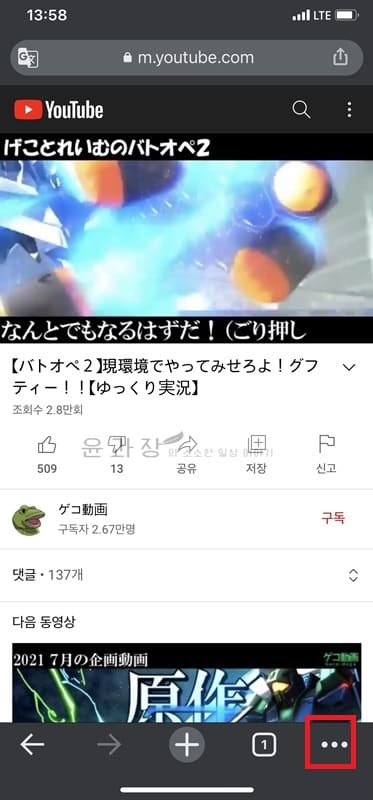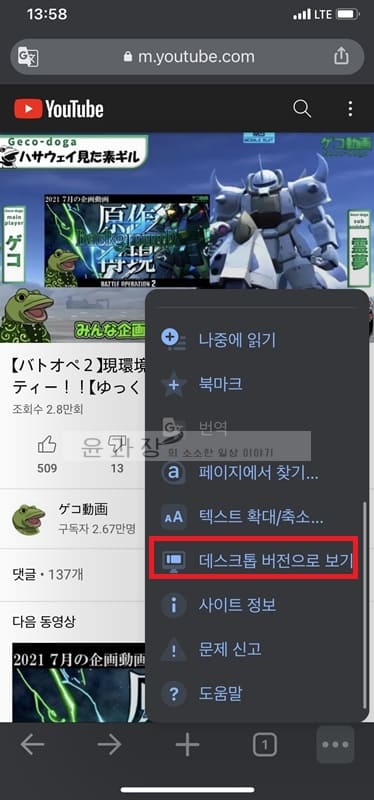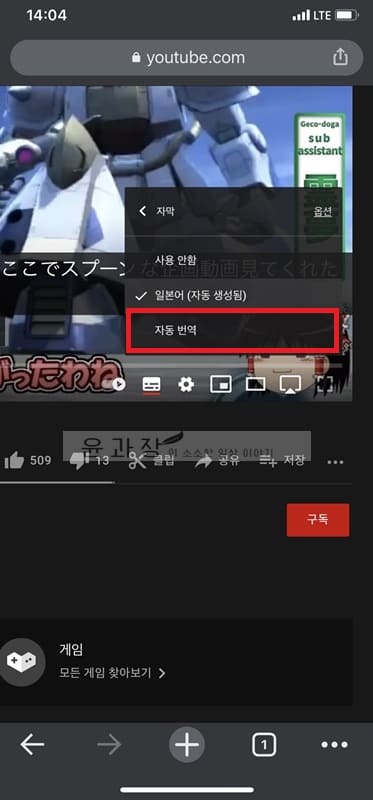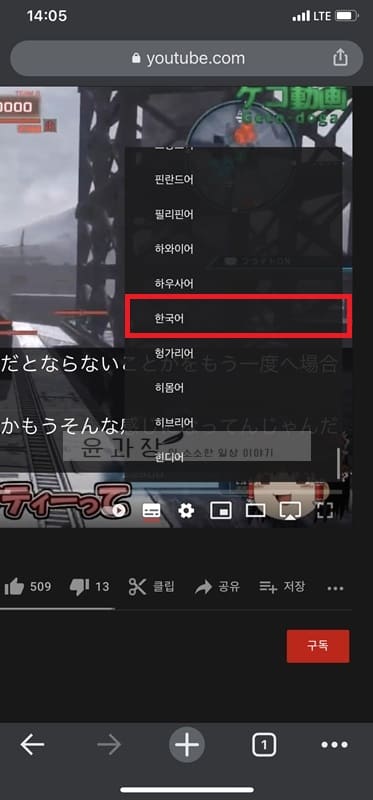모바일에서 유튜브 자막 자동번역하는 방법에 대해서 알아보도록 하겠습니다. 이 글을 통해서 아이폰, 아이패드, 안드로이드 갤럭시 등 스마트폰에서 유튜브 자막을 따로 제공하지 않아도 유튜브에서 제공하는 자동번역 기능을 활용해서 한국어 자막으로 즐길수가 있습니다. 그럼 지금 바로 확인을 해보세요
모바일에서 유튜브 자막 자동번역하는 방법
아이폰이나 안드로이드 모두 큰 차이는 없으며 브라우저 크롬에서 진행을 하겠습니다. 아이폰 사용자는 사파리로 똑같이 따라 하시면 되겠습니다.
1. 유튜브 홈페이지
유튜브 홈페이지로 이동을 해서 재생하려고 하는 동영상으로 이동합니다.
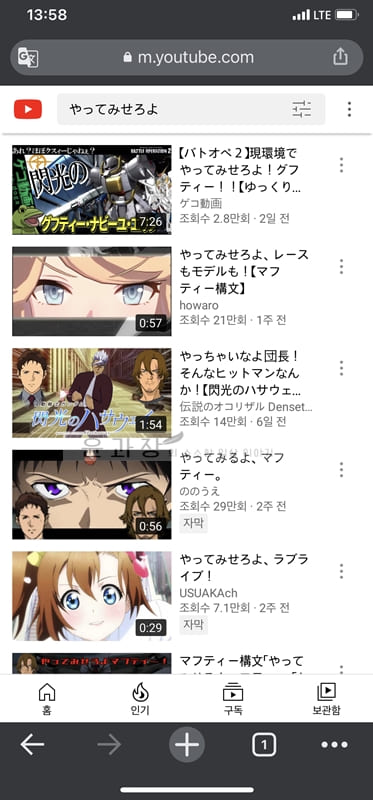
2. 데스크탑 모드로 보기
해당 동영상 페이지에서 하단 […]버튼을 클릭후 나오는 메뉴들에서 [데스크톱 버전으로 보기]를 클릭합니다. 안드로이드에서도 [데스크톱 사이트]를 클릭하면 되겠습니다.
3. 설정하기
하단에 [설정] 버튼을 클릭해서 [자막]을 클릭합니다. [자막] 버튼이 없는 경우에는 해당 영상이 자막 기능을 제공하지 않아서 어쩔수 없이 자동번역을 사용할 수가 없습니다.
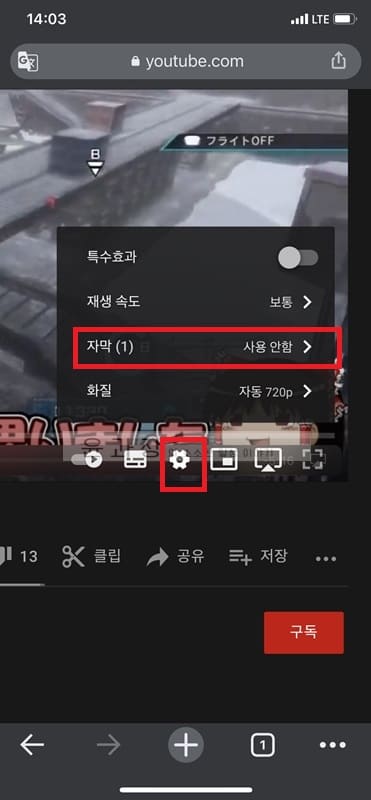
4. 자동생성 활성화
먼저 유튜브에서 제공하는 자동생성되는 언어로 자막을 활성화 시켜줍니다.
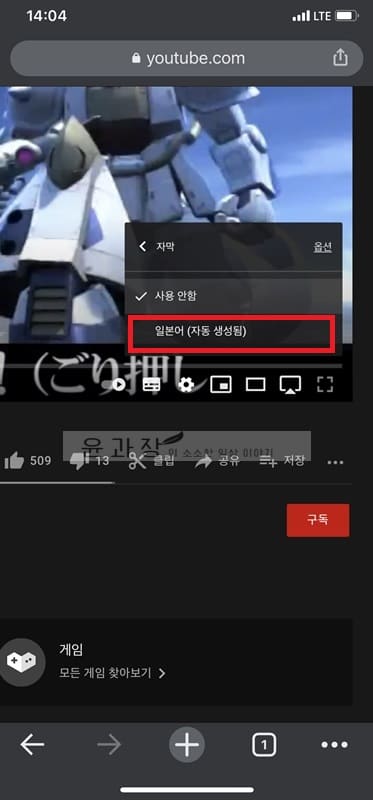
5. 유튜브 자동 번역
자동으로 생성된 유튜브 자막을 가지고 다시 자막 버튼을 클릭을 해보면 [자동번역]이라는 버튼이 생겨난걸 볼수가 있는데요. 여기에서 자동 번역을 클릭후 [한국어]를 선택합니다.
6. 자동번역 자막 확인하기
여기까지 설정이 끝났다면 모바일에서 유튜브 자막 자동번역이 되는 걸 확인을 할수가 있으며 PC화면이기 때문에 크기나 화질은 좀 아쉬울수가 있습니다.
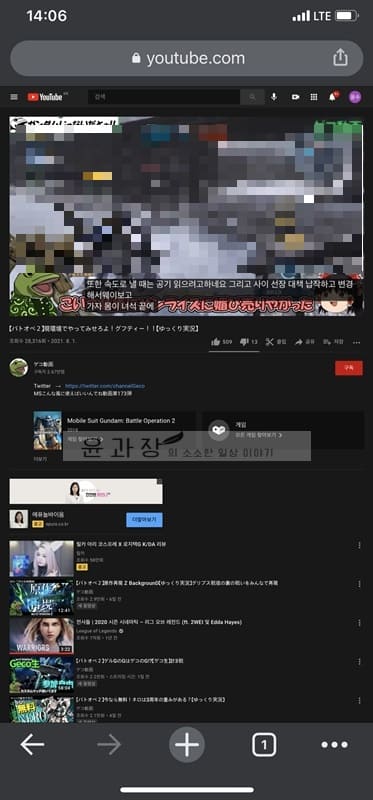
아이폰에서 재생시 전체화면으로 보이는경우
아이폰에서 발생할 수 있는 문제로 자막 설정까지 끝났는데 재생 버튼을 누르면 전체화면으로 나와서 자막을 못보시는 분들이 계시는데요. 아이폰에서는 두손가락으로 화면을 좁혀주면 전체 재생이 풀리니까 참고하셔서 이용하면 되겠습니다.